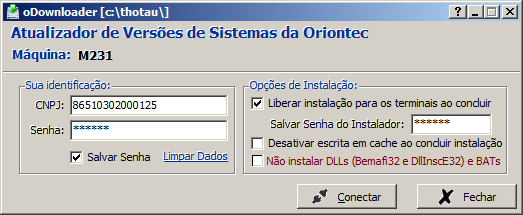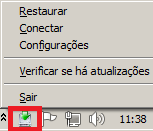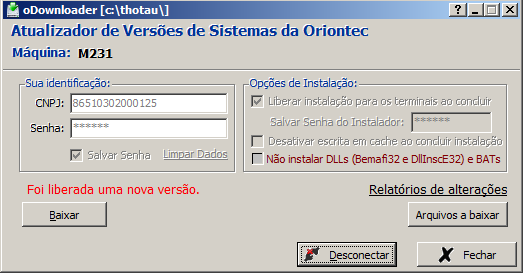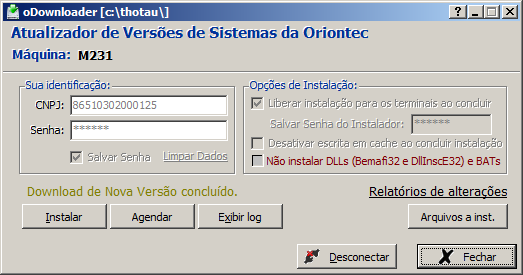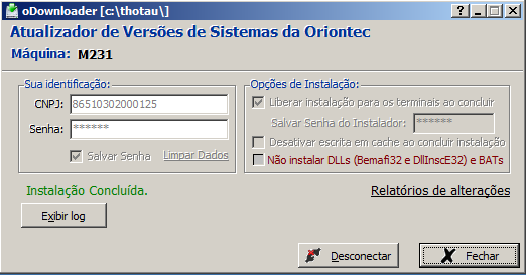Buscar Buscar |
Thotau - Sistema Integrado de GestãoMódulo Gerenciador de download de novas versões do Thotau |
 |
|
Thotau >>
oDownloader
|
 |
|
Interface Principal
Módulo responsável por checar se existem novas versões de sistema, caso exista, efetuará o download e instalação dos arquivos necessários.
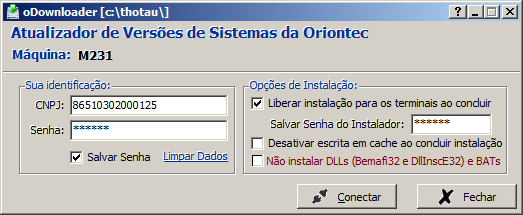
- Máquina: Nome da máquina que o oDownloader está sendo
executado;
- Relatório de alterações: Link para redirecionar á uma página
web com detalhes das modificações realizadas na versão disponível para
download;
- CNPJ: CNPJ do cliente;
- Senha: Senha do cliente para conectar o sistema;
- Salvar senha: Com esta opção marcada, após conectar, os dados
de CNPJ e Senha serão salvos, assim, não será necessário digitá-los
novamente sempre que executar o oDownloader;
- Limpar dados: Limpar os dados de CNPJ e Senha do cliente que
foram armazenadas com a opção Salvar Senha;
- Liberar instalação para os terminais ao concluir (Tipo da Aplicação
= Proxy): Ao concluir a
atualização no computador configurado como Proxy, é enviado um comando para
os computadores configurados como Cliente, para que estes iniciem o processo
de instalação da atualização baixada. Obs.: A senha passada no computador
Proxy é passada automaticamente para os terminais, sendo assim não é
necessário digitar a senha novamente nos terminais;
- Salvar senha do instalador (Tipo da Aplicação = Proxy. Apenas para oDownloader que utiliza o
CNPJ da Oriontec): Salva a senha
necessária para a instalação, assim não será necessário digitar esta senha a
cada processo de instalação de atualizações;
- Instalar automaticamente após servidor liberar (Tipo da Aplicação =
Cliente): Com esta opção marcada, quando uma
versão terminar de ser baixada, ela será automaticamente instalada, sem a
necessidade de intervenção do usuário (Se não ocorrer nenhum erro durante o
processo de instalação);
- Senha do instalador(Apenas para oDownloader que utiliza o CNPJ da Oriontec): Senha necessária para ativar a opção de
instalar automaticamente;
- Desativar escrita em cache ao concluir instalação: Desativa a escrita em
cache do HD ao pós a instalação da nova versão.
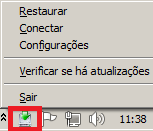
- Restaurar: Exibe a interface do oDownloader novamente depois de
ter sido oculta;
- Conectar: Conecta o oDownloader ao servidor CAT;
- Configurações: Acessa a interface de configurações do
oDownloader;
- Verificar se há atualizações: Executa uma busca no servidor a
procura de novas versões disponibilizadas (Utilizada caso a opção de
procurar atualizações automaticamente na interface de configurações, não
esteja marcada);
- Sair: Finaliza o oDownloader;
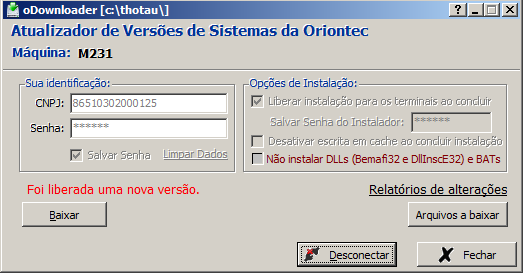
- Baixar: Baixa a nova versão liberada para o cliente, para que
seja instalada no computador;
- Arquivos a baixar: Lista os arquivos que serão baixados e
instalados, será exibida uma interface semelhante a exibida abaixo:

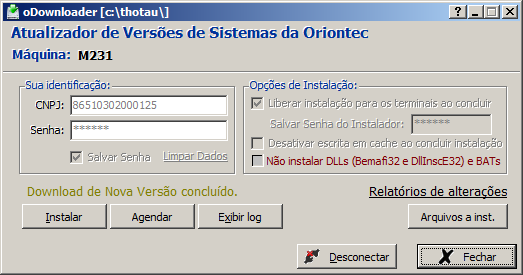
- Instalar: Instalar a nova versão que foi baixada. Será
necessário digitar uma senha para instalar;

- Agendar:
Exibe a interface de agendamento de instalação
para definir a data e hora desejada para instalação da nova versão;

- Exibir log: Exibe um log detalhado dos arquivos que foram
baixados durante o processo de download;
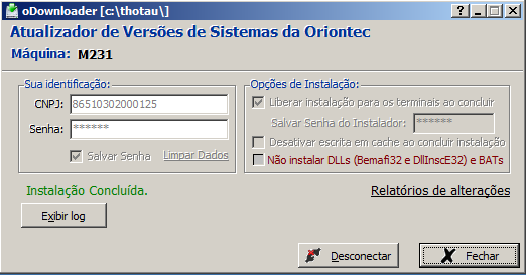
- Exibir log: Exibe um log detalhado dos arquivos que foram
instalados no computador, identificando o caminho onde cada um foi
instalado e o caminho de backup dos arquivos que foram substituídos;
Manual de configuração
Configurações
Instalação emergencial

 Buscar
Buscar